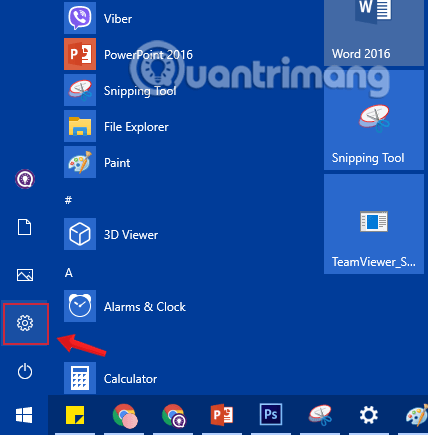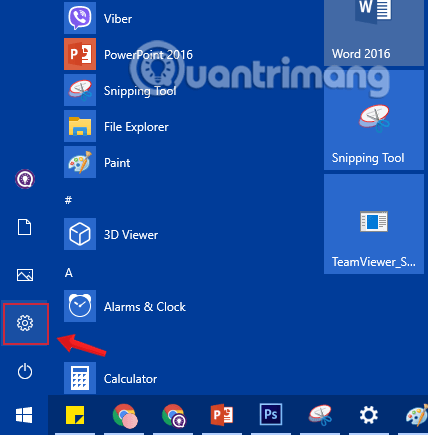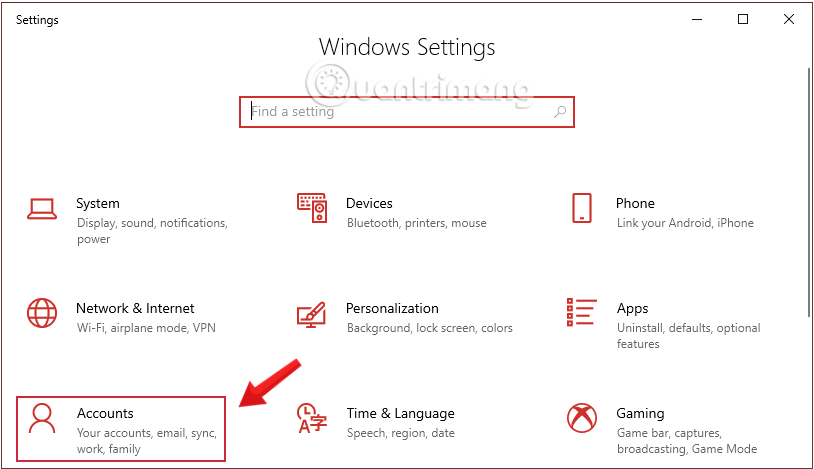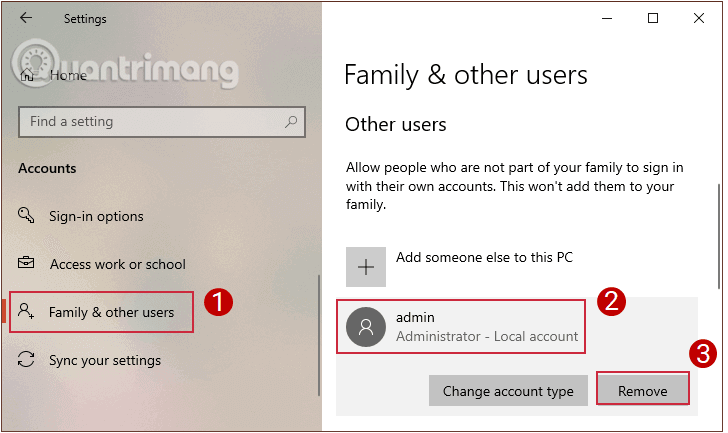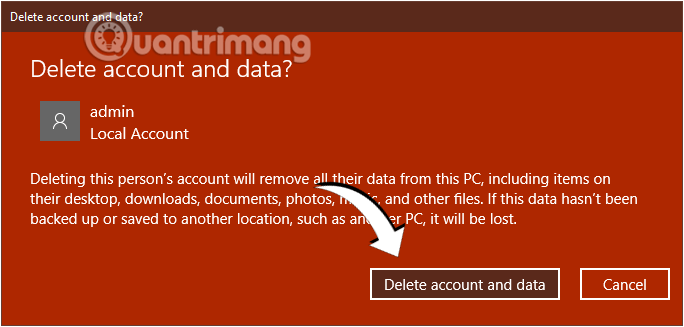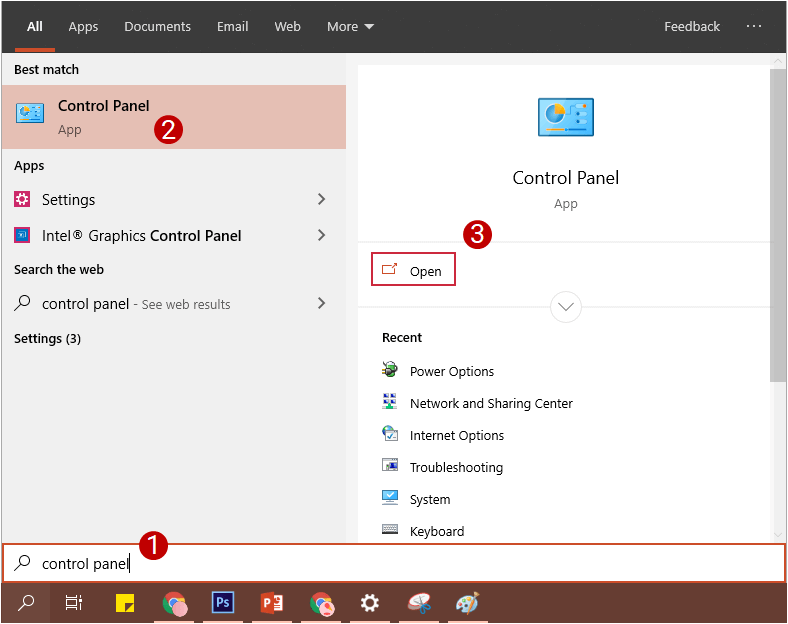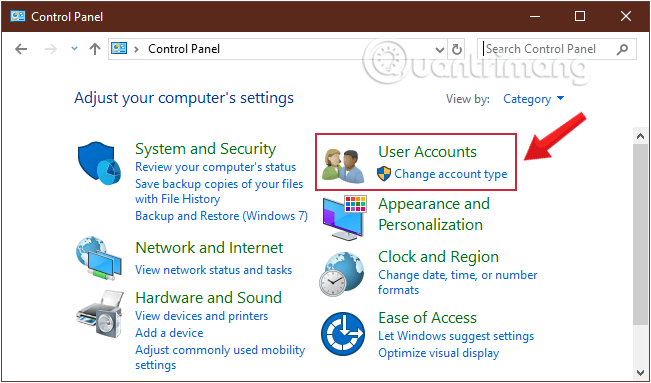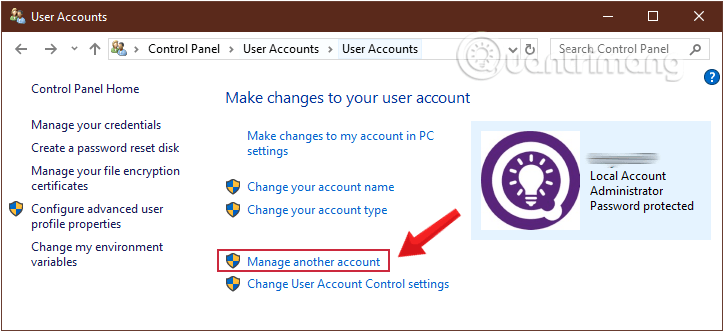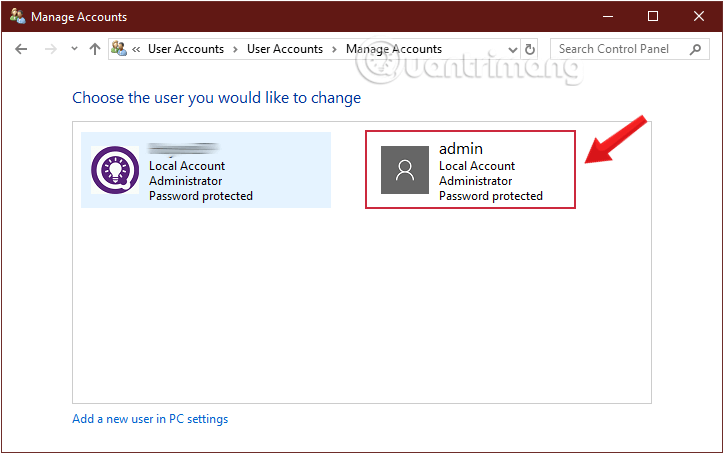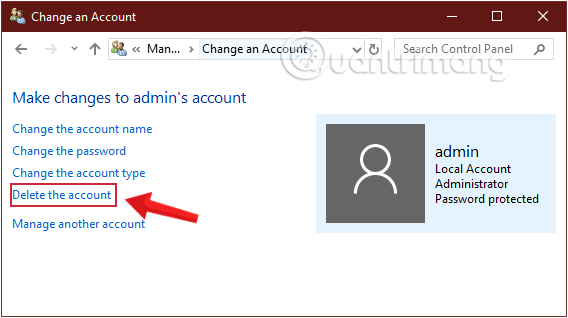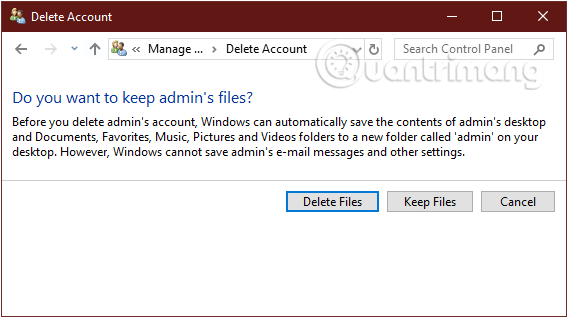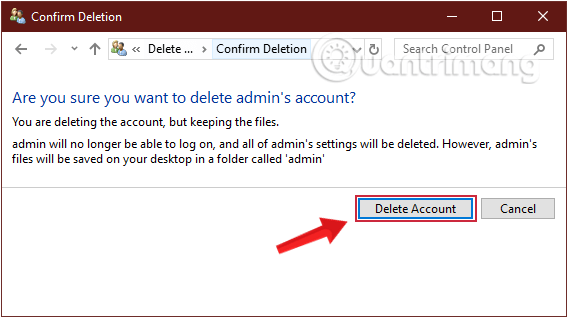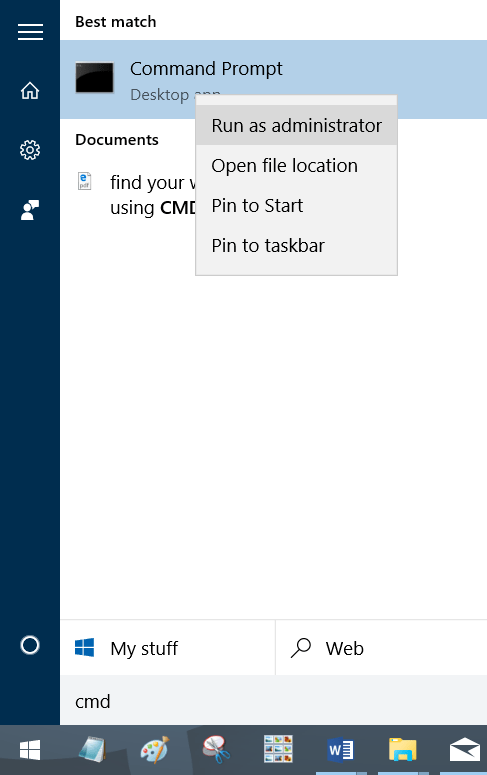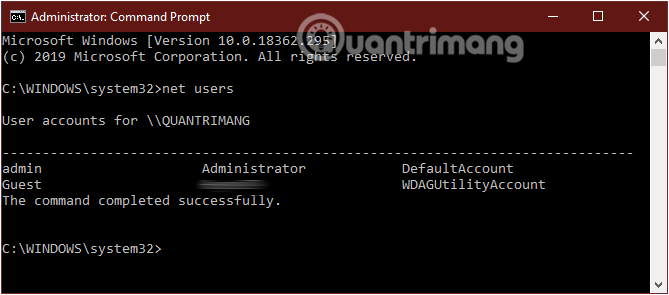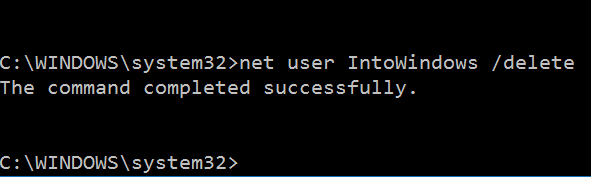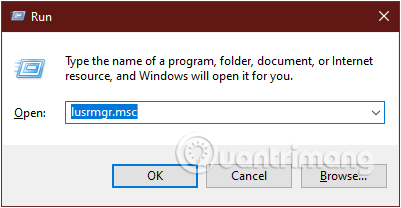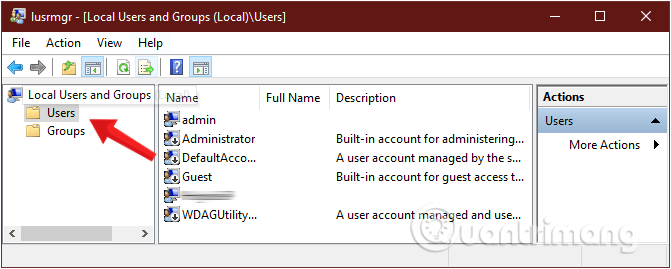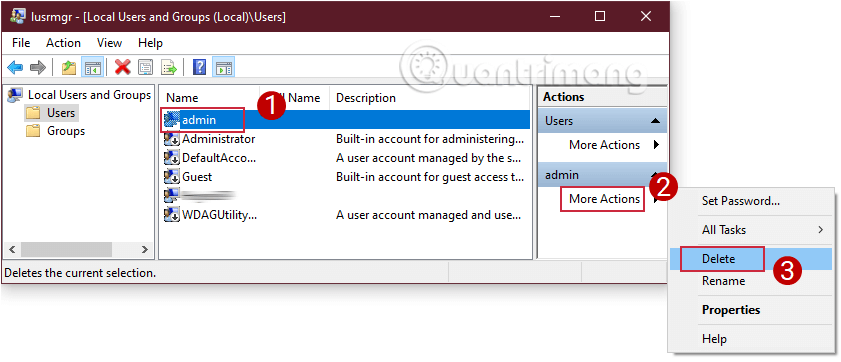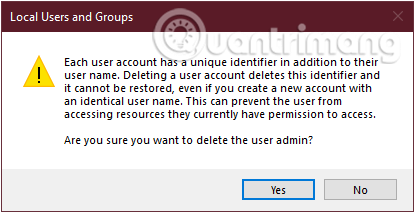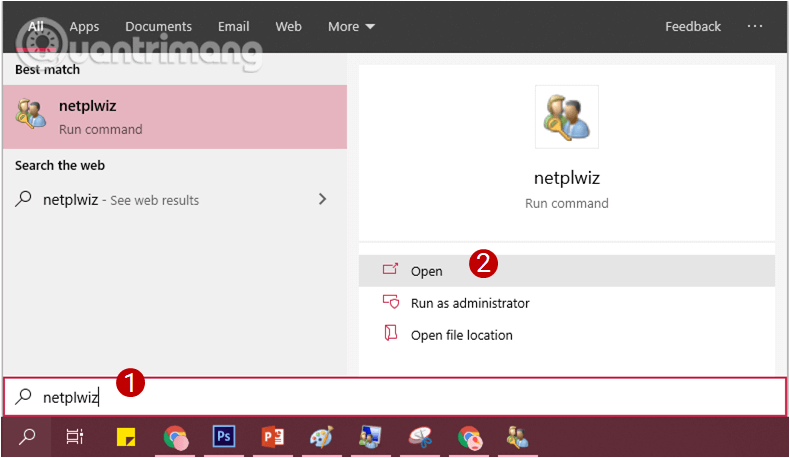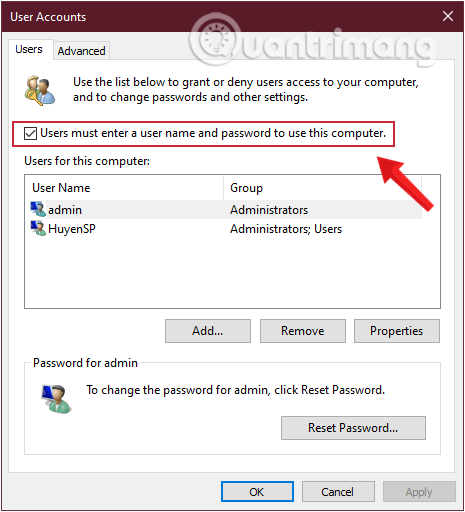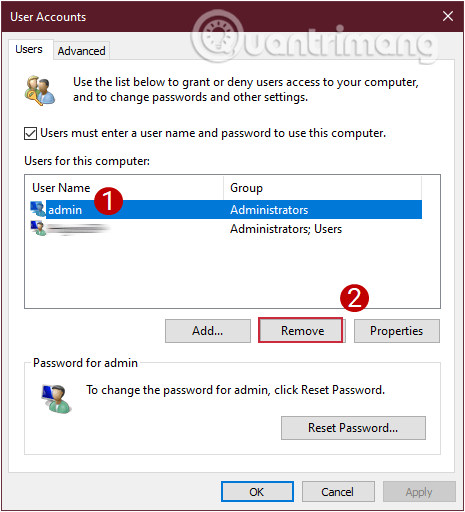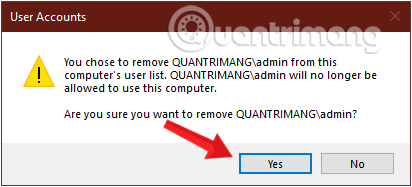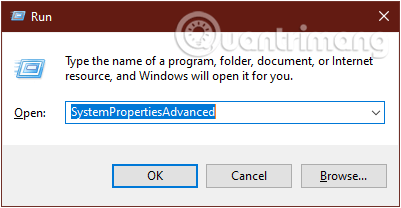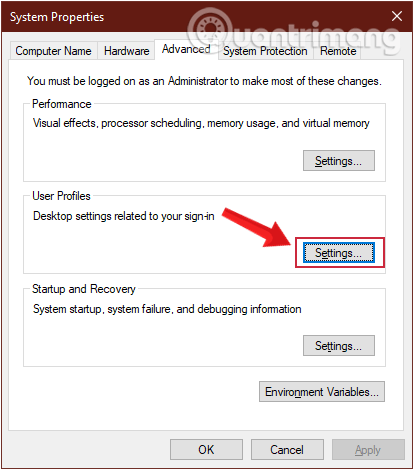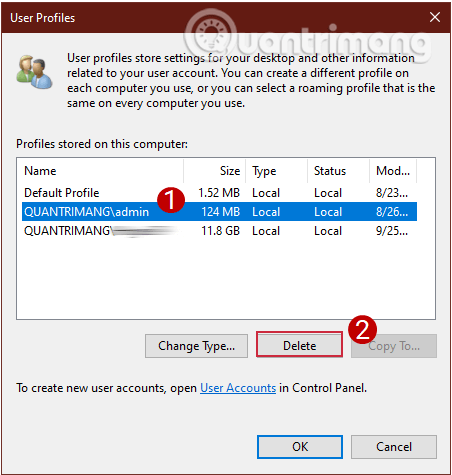Ако имате няколко потребителски акаунта на вашия компютър с Windows 10 или ако не искате да използвате определен потребителски акаунт, можете да изберете да изтриете този потребителски акаунт.
В допълнение, изтриването на потребителски акаунти, които не използвате, може значително да "освободи" място в паметта и вашият компютър дори ще работи "по-гладко" от преди.
Начини за изтриване на акаунти на компютри с Windows 10
1. Изтрийте потребителския акаунт чрез настройките на Windows
За да изтриете потребителски акаунт чрез настройките на Windows, следвайте стъпките по-долу:
Стъпка 1: Отворете приложението Настройки, като щракнете върху иконата Настройки в менюто Старт или натиснете клавишната комбинация Windows+ I.
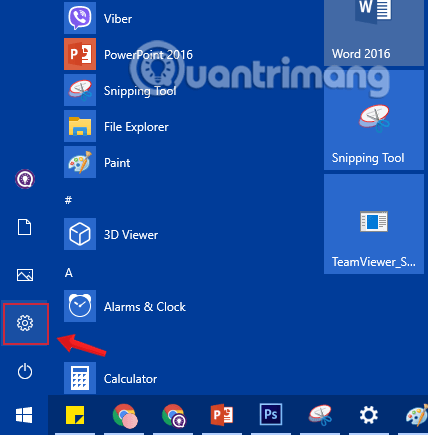
Щракнете върху иконата за настройки в менюто "Старт".
Стъпка 2: В интерфейса за настройки щракнете върху Акаунт (Вашите акаунти, имейл, синхронизиране, работа, семейство).
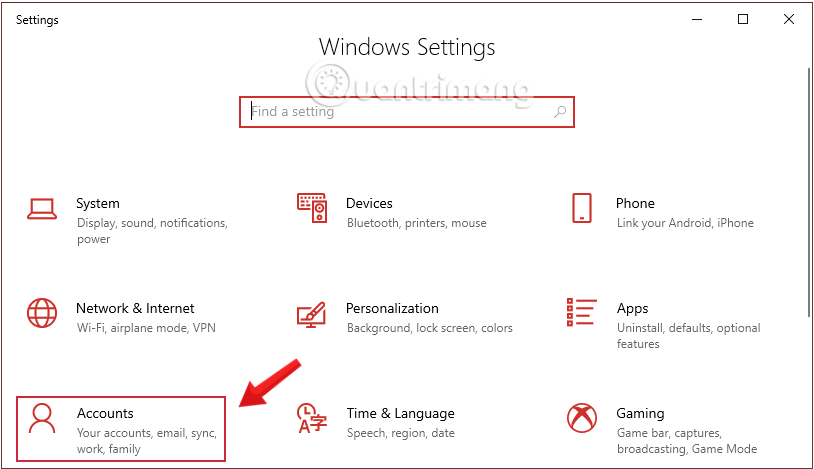
Щракнете върху Акаунт в настройките на Windows
Стъпка 3: Щракнете върху Семейство и други потребители , след това щракнете върху потребителския акаунт, който искате да изтриете, и след това щракнете върху Премахване.
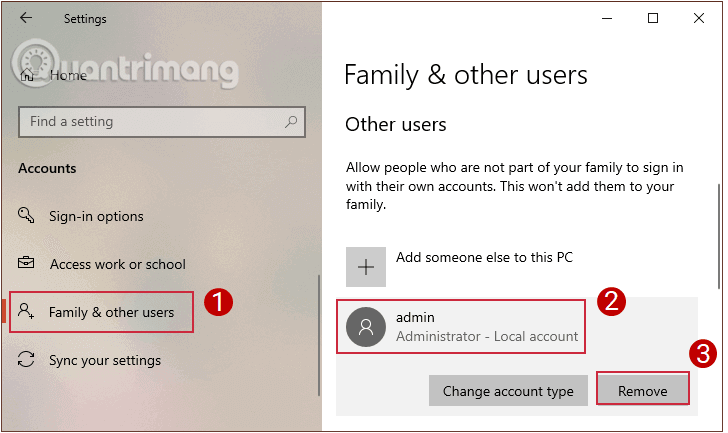
Изберете потребителския акаунт, който искате да изтриете, под Семейство и други потребители
Стъпка 4: Сега на екрана ще се появи диалогов прозорец за потвърждение, щракнете върху Изтриване на акаунт и данни , за да изтриете потребителския акаунт, който искате да изтриете.
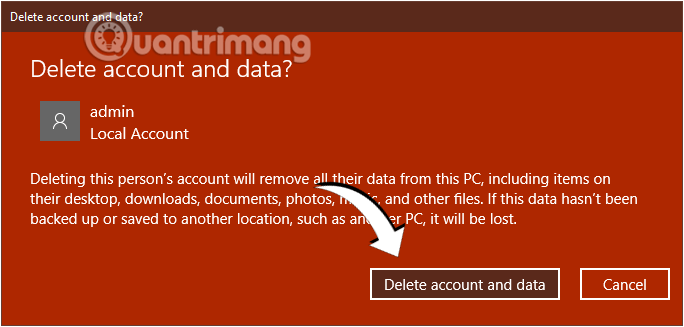
Щракнете върху Изтриване на акаунт и данни в съобщението, което се появява, за да потвърдите изтриването на потребителя
2. Изтрийте акаунта в Windows 10 през контролния панел
Стъпка 1: Отворете контролния панел, като въведете ключовата дума Control panel в полето Search Start Menu или полето Search на лентата на задачите и след това натиснете Enter.
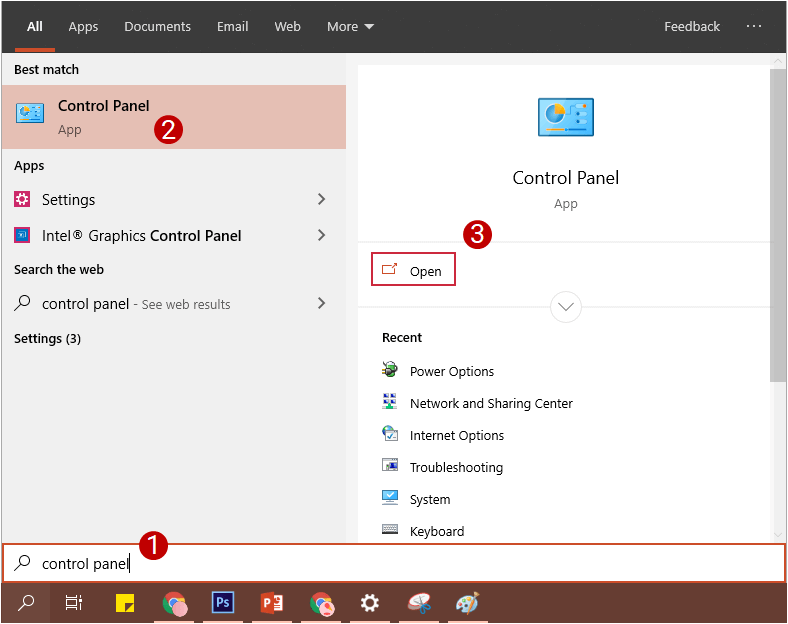
Отворете контролния панел в полето за търсене на лентата на задачите
Стъпка 2: Щракнете върху Потребителски акаунти , за да отворите прозореца Потребителски акаунт.
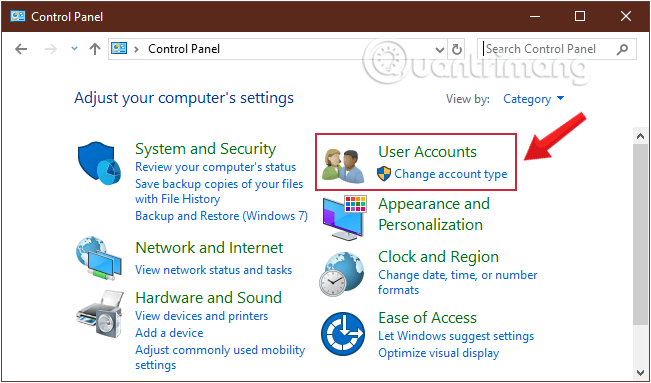
Щракнете върху Потребителски акаунти, за да отворите прозореца Потребителски акаунт
Стъпка 3: Изберете Потребителски акаунти в следващия интерфейс.
Стъпка 4: Щракнете върху връзката Управление на друг акаунт , за да видите всички потребителски акаунти на вашия компютър.
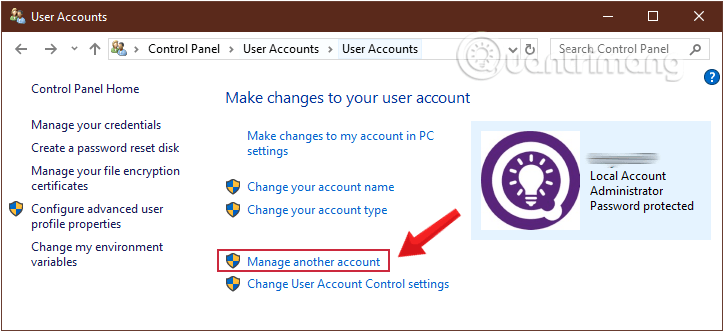
Кликнете върху връзката Управление на друг акаунт
Стъпка 5: Щракнете, за да изберете потребителския акаунт, който искате да изтриете.
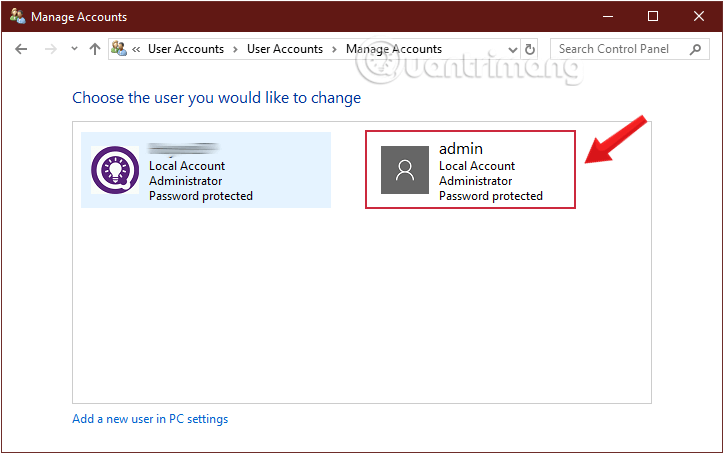
Кликнете, за да изберете потребителския акаунт, който искате да изтриете
Стъпка 6: Тук щракнете върху връзката Изтриване на акаунта.
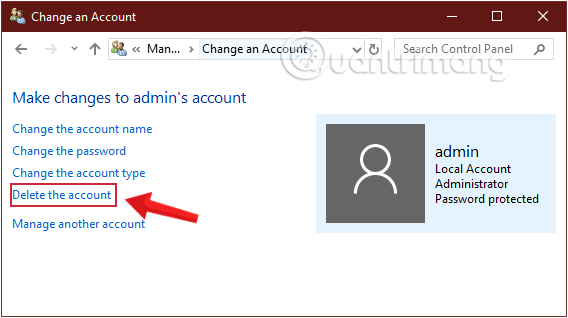
Изберете връзката Изтриване на акаунта
Стъпка 7: Съобщението „ Искате ли да запазите файловете на потребителя? “ ще се появи на екрана .
Ако щракнете върху Запазване на файлове , Windows 10 ще запише всичко на работния плот, документи, любими, видеоклипове, музика и снимки в нова папка и ще наименува тази папка. Напротив, ако изберете Изтриване на файлове, всичко ще бъде напълно изтрито.
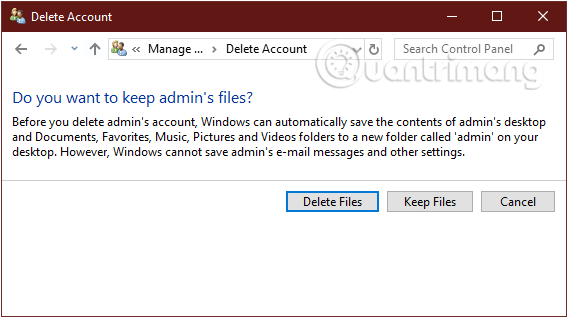
Изберете Запазване на файлове или Изтриване на файлове в зависимост от вашите нужди
Стъпка 8: След като щракнете върху Запазване на файлове , за да запазите тези файлове, щракнете върху Изтриване на акаунт , за да изтриете потребителския акаунт, който сте избрали.
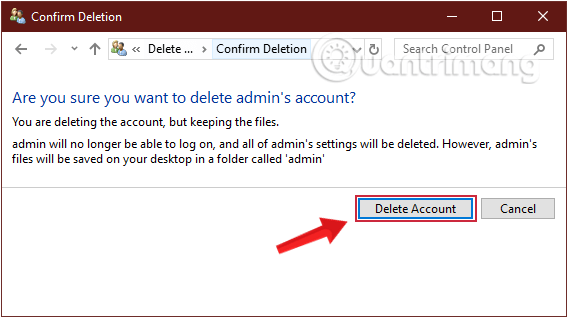
Изберете Изтриване на акаунт, за да изтриете потребителския акаунт, който сте избрали
3. Изтрийте потребителите на Windows 10 чрез командния ред
Стъпка 1: Отворете командния ред под Admin, първо влезте в cmdполето Search Start Menu или в лентата на задачите, след това щракнете с десния бутон върху Command Prompt и изберете Run as administrator.
Или друг начин е да щракнете с десния бутон върху менюто "Старт", след което щракнете върху Команден ред (администратор), за да отворите командния ред под Администратор.
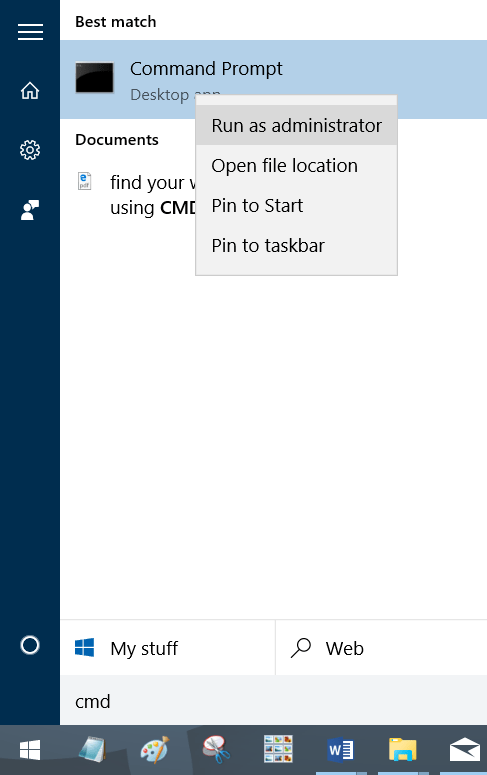
Ако използвате Windows 10 с най-новите версии, бутонът Изпълни като администратор ще се появи веднага щом потърсите командния ред.
Отворете командния ред в новата версия на Windows 10
Щракнете върху Да , ако на екрана се появи съобщението за контрол на потребителските акаунти.
Стъпка 2: В прозореца на командния ред въведете командата по-долу и натиснете Enter , за да видите всички потребителски акаунти на вашия компютър:
net users
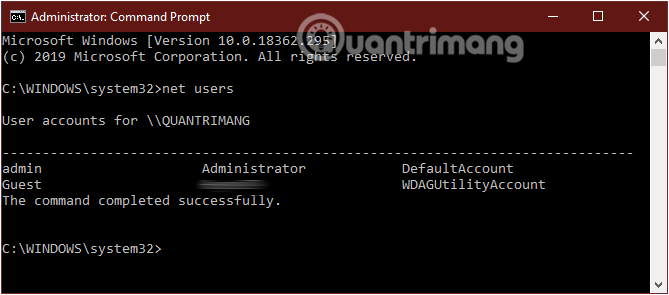
Въведете командата в прозореца на командния ред
Стъпка 3: След това въведете командата по-долу, за да изтриете потребителския акаунт, след което натиснете Enter:
net user UserAccountName /delete
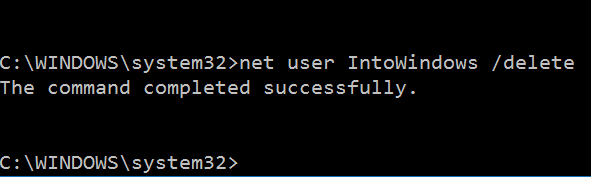
Изтрийте потребителския акаунт чрез командния ред
Забележка: В горната команда заменете UserName с името на потребителския акаунт, който искате да изтриете, който току-що намерихте в стъпка 2.
4. Изтрийте потребителски акаунт чрез локални потребители и групи
Стъпка 1: Натиснете клавишната комбинация Windows + R, за да отворите командния прозорец Run .
Стъпка 2: Въведете следната команда в диалоговия прозорец Изпълнение и натиснете Enter:
lusrmgr.msc
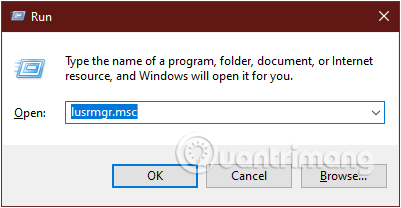
Въведете командата lusrmgr.msc, за да отворите прозореца Локални потребители и групи
Стъпка 3: В прозореца Local Users and Groups , който се показва, щракнете върху папката User в списъка в левия панел, за да отворите папката User.
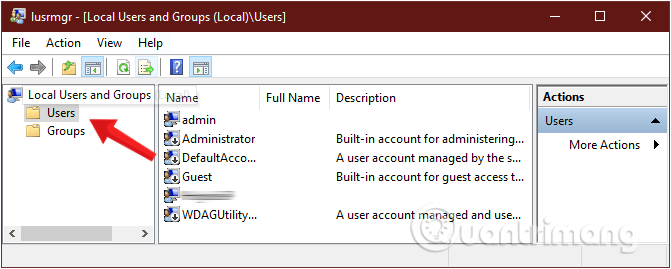
Изберете папката Потребител в прозореца Локални потребители и групи
Стъпка 4: Тук щракнете върху потребителския акаунт , който искате да изтриете, в списъка на средната рамка, след това щракнете върху Още действия в рамката за действия вдясно и след това щракнете върху Изтриване .
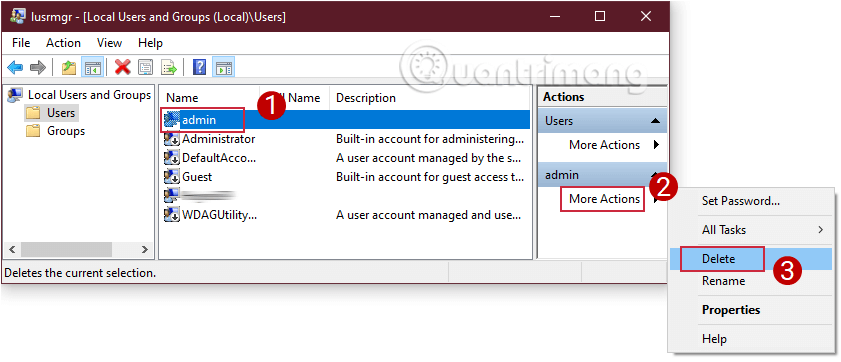
Изтрийте потребителски акаунти чрез локални потребители и групи
Стъпка 5: По това време на екрана ще се появи диалогов прозорец за потвърждение, щракнете върху Да , за да се съгласите да изтриете потребителския акаунт, който сте избрали.
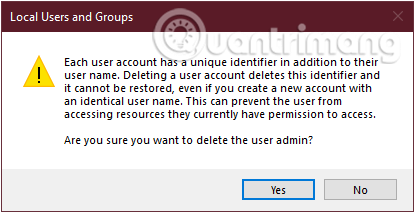
Щракнете върху Да, за да се съгласите да изтриете потребителския акаунт
Стъпка 6: След като приключите, затворете прозореца за локални потребители и групи и сте готови.
5. Изтрийте потребителския акаунт чрез Netplwiz
Стъпка 1: Въведете netplwizв полето за търсене в менюто "Старт" или в полето за търсене в лентата на задачите и натиснете Enter.
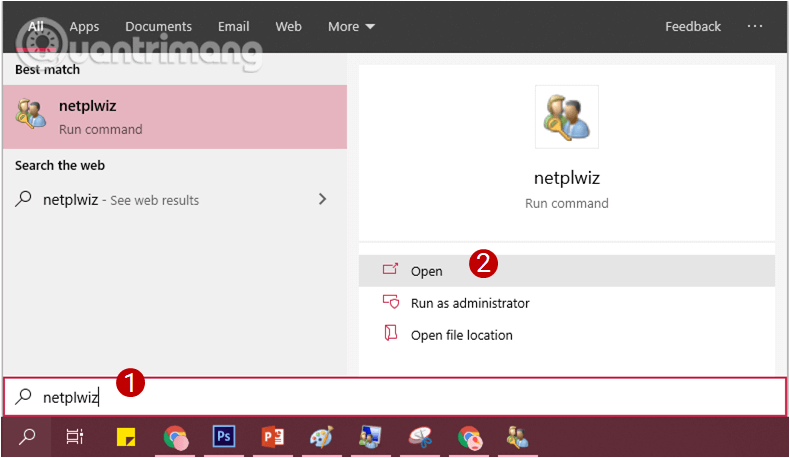
Потърсете Netplwiz в менюто "Старт".
Стъпка 2: Ако на екрана се появи UAC съобщение, щракнете върху Да , за да потвърдите.
Стъпка 3: След това в прозореца Потребителски акаунт поставете отметка Потребителите трябва да въведат потребителско име и парола, за да използват този компютър.
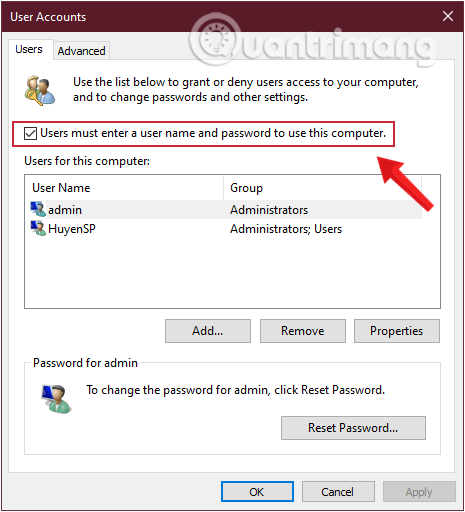
Проверете Потребителите трябва да въведат потребителско име и парола, за да използват този компютър в прозореца на потребителския акаунт
Стъпка 4: След това щракнете върху потребителския акаунт, който искате да изтриете, и след това щракнете върху Премахване .
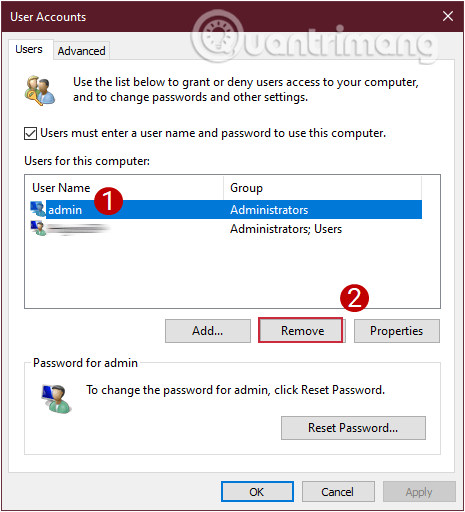
Изтриване на потребителски акаунт с Netplwiz
Стъпка 5: Щракнете върху Да , за да потвърдите изтриването.
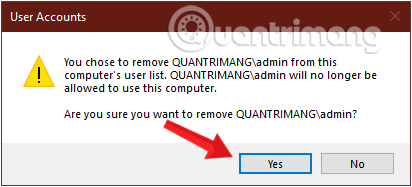
Потвърдете изтриването на потребител в Windows
Стъпка 6: Ако настроите Windows автоматично да влиза в този потребителски акаунт при стартиране, трябва да зададете тази функция отново.
Стъпка 7: След като приключите, затворете прозореца на Netplwiz и сте готови.
6. Изтрийте потребителя на компютъра с помощта на System Properties
Стъпка 1: Натиснете клавишната комбинация Windows+R , за да отворите командния прозорец Run .
Стъпка 2: Въведете следната команда в диалоговия прозорец Изпълнение и натиснете Enter:
SystemPropertiesAdvanced
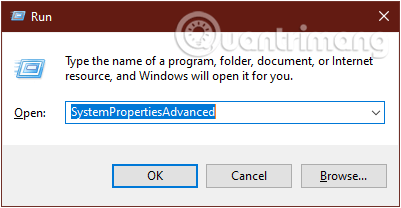
Въведете командата SystemPropertiesAdvanced, за да отворите прозореца System Properties
Стъпка 3: В прозореца със свойства на системата , който се показва, щракнете върху Настройки в секцията Потребителски профили.
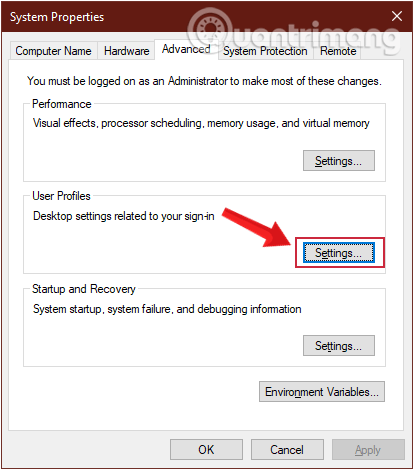
Изберете Настройки в секцията Потребителски профили
Стъпка 4: В новия прозорец на потребителските профили изберете потребителския профил, който искате да изтриете, и щракнете върху Изтриване.
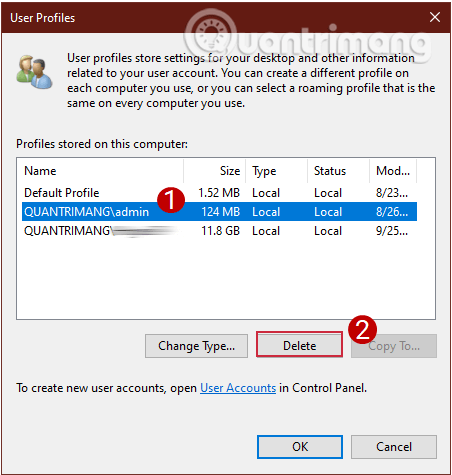
Изтрийте потребителите на компютъра с помощта на System Properties
Стъпка 5: Щракнете върху Да в подканата, която се появява, за да потвърдите изтриването.
Вижте още няколко статии по-долу:
Късмет!